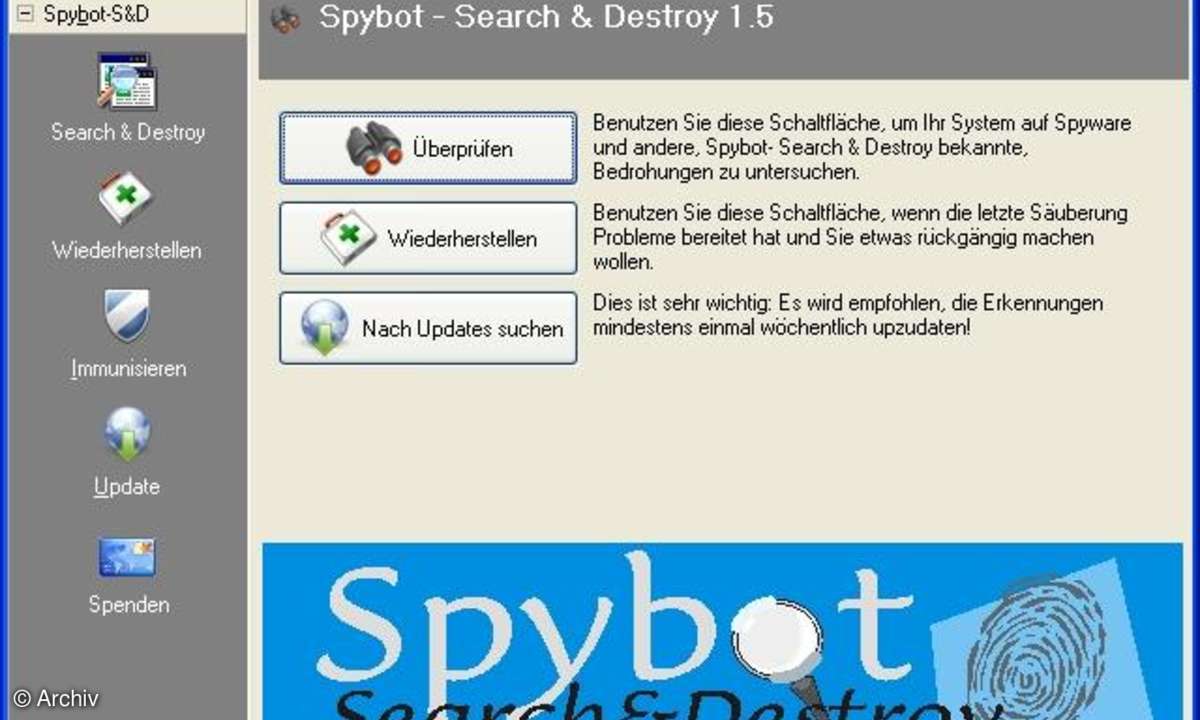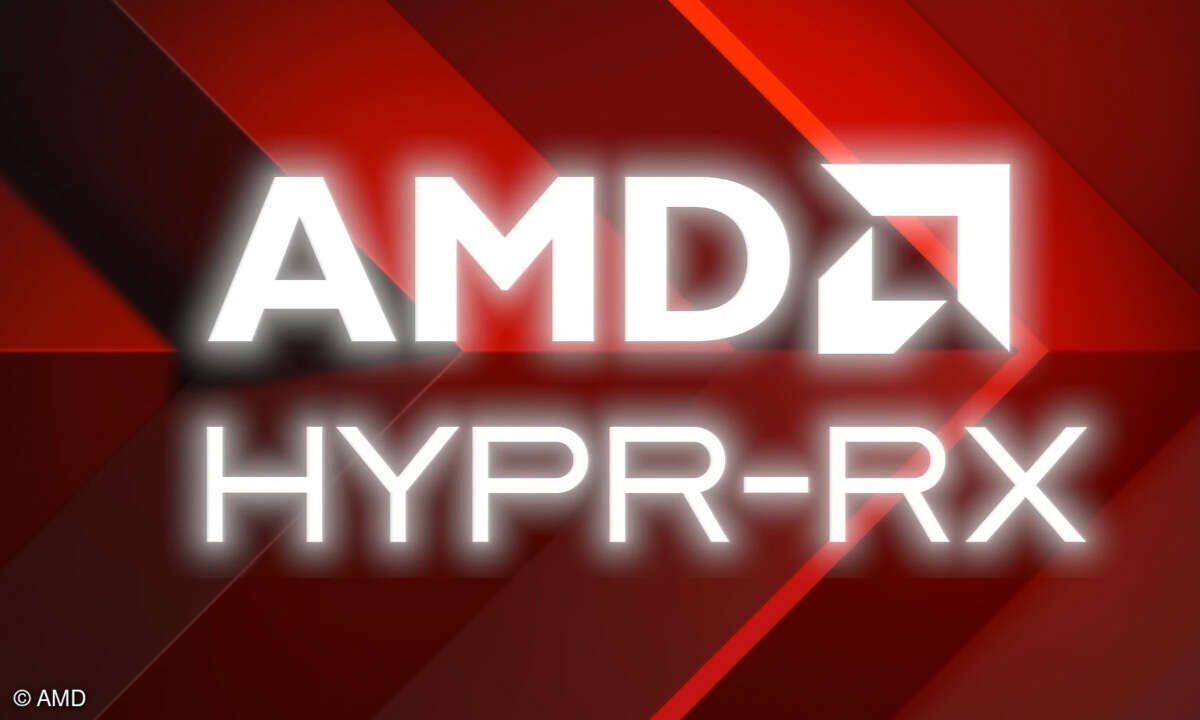Freeware-Tools: Anti-Spyware & Anti-Adware
Es ist nur eine Frage der Zeit, bis ein ungeschützter PC sich einen Spion einfängt. Spyware zerstört zwar keine Daten, macht aber den PC unsicher -- wer seine Bankgeschäfte online erledigt, sollte hier dringend einen Riegel vorschieben. magnus.de stellt die wichtigsten Anti-Spyware-Tools vor.

- Freeware-Tools: Anti-Spyware & Anti-Adware
- Teil 2: Freeware-Tools: Anti-Spyware & Anti-Adware
Es ist nur eine Frage der Zeit, bis ein ungeschützter PC sich einen Spion einfängt. Spyware zerstört zwar keine Daten, macht aber den PC unsicher -- wer seine Bankgeschäfte online erledigt, sollte hier dringend einen Riegel vorschieben. magnus.de stellt die wichtigsten kostenlosen Anti-Spyware-T...
Es ist nur eine Frage der Zeit, bis ein ungeschützter PC sich einen Spion einfängt. Spyware zerstört zwar keine Daten, macht aber den PC unsicher -- wer seine Bankgeschäfte online erledigt, sollte hier dringend einen Riegel vorschieben. magnus.de stellt die wichtigsten kostenlosen Anti-Spyware-Tools vor. Alternativ lesen Sie den [int:article,22215]Vergleichstest: Internet Security Suiten 2008[/int].

Spyware ist unsichtbar, man bemerkt sie bestenfalls dadurch, dass der PC langsamer wird -- oder Geld auf dem Konto fehlt. Das Bestiarium der Angreifer fällt durch eine reiche Artenvielfalt auf. Harmlose Werbe-Tools zeigen sich, indem sie plötzlich als neue Werkzeugleiste im Internet Explorer zu sehen sind, nicht selten als neue (möglicherweise unerwünschte) Suchfunktion. Auch typisch: Die Startseite Ihres Browsers ist plötzlich eine Website, die Sie sonst nie besuchen würden -- klassisches Symptom von Spyware. Viele Spionagetools schnüffeln nur Ihr Verhalten aus: Wann Sie sich wo einloggen, welche Webseiten Sie besuchen, wie lange Sie auf diesen verweilen -- diese Daten sind vielen Firmen im Internet bares Geld wert.
Weitaus weniger harmlos sind Spione, die das Passwort Ihres Mail-Programms stehlen oder die alle Passwörter, die in Ihrem Browser gespeichert sind, an Hacker weiterleiten. Ebenso schlimm: So genannte Keylogger zeichnen jeden einzelnen Ihrer Tastenanschläge auf. Solche Tools lauern im Hintergrund und warten nur darauf, dass Sie eine bestimmte Website aufrufen, um sich dort anzumelden. Dann spitzen sie ihre Ohren und starten die Aufzeichnung -- wieder ein paar interessante Zugangsdaten für Cyberkriminelle.
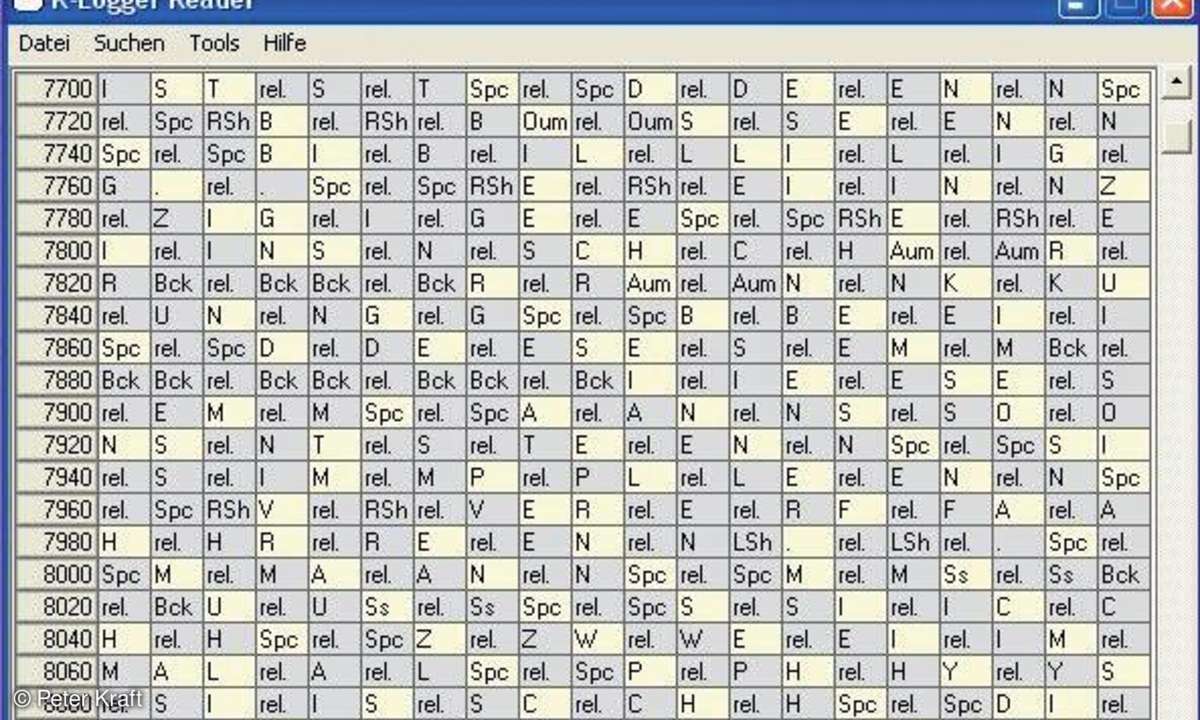
Eines vorweg: Anti-Spyware-Tools allein können Ihren PC nicht langfristig von allen Gefahren fernhalten. Daher empfiehlt sich ergänzend mindestens ein Antivirenprogramm. Umgekehrt gilt das gleiche: Wer reine Antivirenprogramme einsetzt, sollte diese unbedingt mit einem Tool gegen Spyware kombinieren. Eine kompakte Übersicht über die sechs besten kostenlosen Virenjäger finden Sie im Artikel "[int:article,22429]Antiviren-Freeware[/int]". Als Ergänzung für mehr Sicherheit empfehlen sich auch [int:article,56813]Freeware-Tools: Antirootkits[/int].
SpyBot Search & Destroy
SpyBot Search & Destroy kann inzwischen als Klassiker unter den Anti-Spionage-Programmen gelten. Es durchforstet auf Knopfdruck Ihren gesamten PC nach Spionage-Tools, Werbe-Programmen, Dialern, Trojanern, Keyloggern, verfolgenden Cookies und ähnlichen Bedrohungen. Nach dem Start bietet es erst mal an, ein Backup der Registry anzulegen -- das sollten Sie annehmen. Pflicht ist auch ein Update direkt nach der Installation und dem ersten Start des Programms. Danach finden Sie im schmalen Fenster links die wichtigsten Funktionsbereiche des Programms. Ein Klick auf Spenden informiert Sie, wie Sie die Macher dieses kostenlosen Programms unterstützen können.
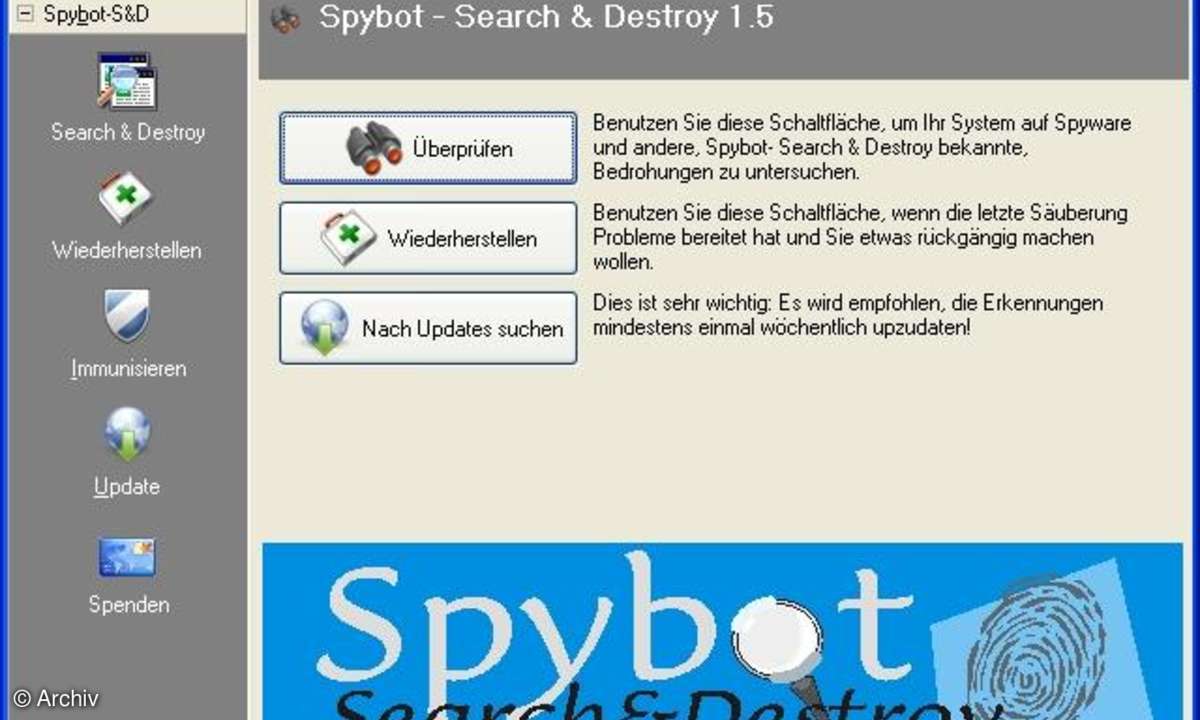
Spyware suchen und entfernen
SpyBot bietet zwei Arbeitsmodi, Standard ist nach der Installation der normale Modus. In dem haben Sie die Möglichkeit, den Rechner einfach zu überprüfen. Wie ein Virenscanner durchsucht SpyBot den gesamten PC nach verdächtigen Dateien und meldet diese. Sie können alle Gefahren einzeln oder gesamt beseitigen lassen. SpyBot legt ein Backup der Änderungen an, so dass Sie diese bei Bedarf rückgängig machen können. Gelegentlich kann es vorkommen, dass SpyBot zur Desinfektion den Rechner Neustarten muss.
Im normalen Modus bietet SpyBot auch eine so genannte Immunisierung an. Dabei nutzt das Tool die eingebauten Funktionen typischer Browser wie Internet Explorer oder Firefox, um den Rechner zu schützen. Zum Beispiel bieten alle Browser Listen an, mit denen sich bestimmte Webseiten für Cookies oder Popups sperren lassen. Die Immunisierung trägt für Sie in die "schwarzen Listen" automatisch Tausende von potentiell gefährlichen Websites ein und reduziert so die Gefahr einer Infektion.
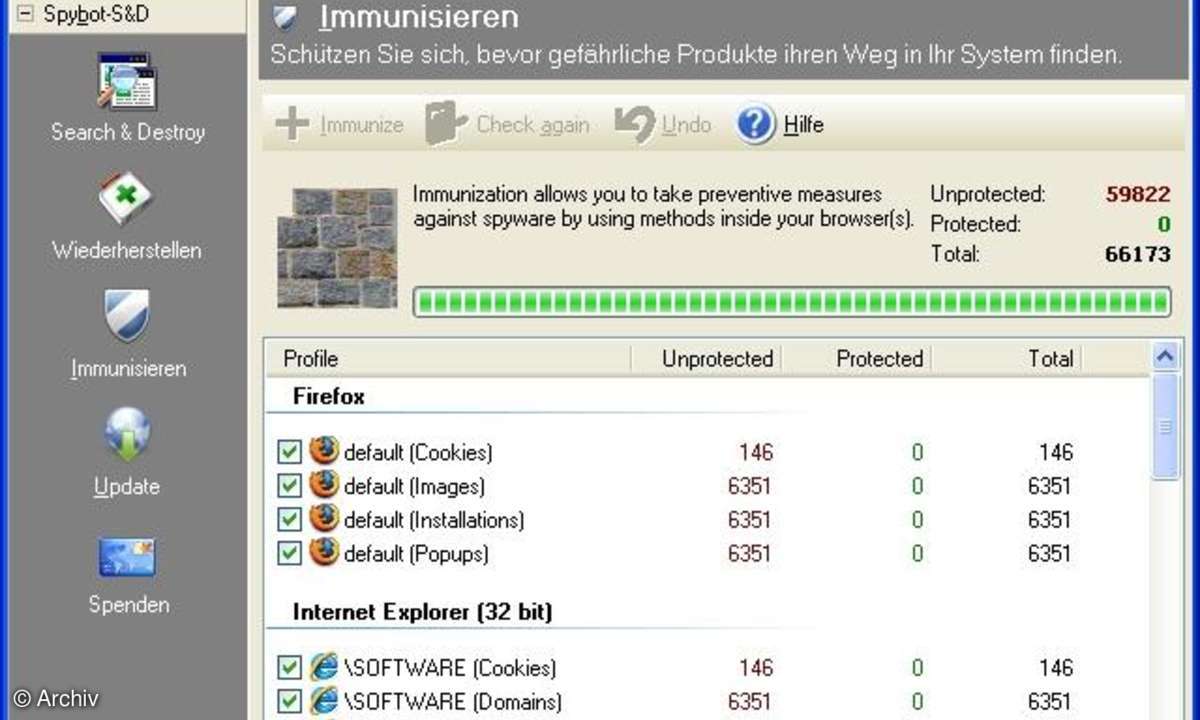
Über das Menü Modus/Erweiterter Modus kommen Sie an weitere Funktionen heran. In der schmalen Leiste links finden Sie nun die Bereiche Einstellungen und Werkzeuge.
Der Bereich Einstellungen
Im Bereich Einstellungen legen Sie zum Beispiel verschiedene Ausnahmen fest, etwa, wenn Sie eine werbefinanzierte, harmlose Software weiterhin nutzen wollen. Über Skins lassen sich verschiedene Farbschemata für den Spyware-Killer festlegen.
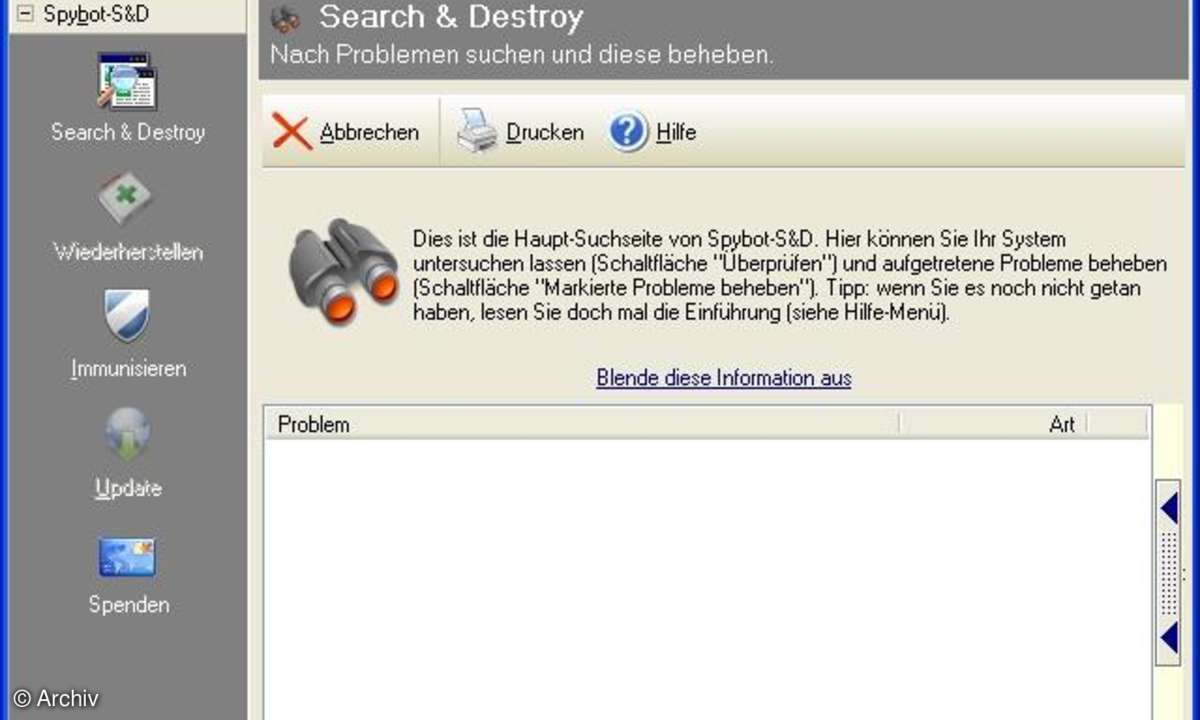
Interessant ist auch der Scheduler: Dieser Zeitplaner erlaubt es Ihnen, die Suche mit SpyBot automatisch zu bestimmten Uhrzeiten durchführen zu lassen. Wichtig: SpyBot verwendet dazu den Taskplaner-Dienst von Windows, daher darf dieser nicht deaktiviert sein.
Der Bereich Werkzeuge
Im Bereich Werkzeuge finden sich weitere fortgeschrittene Möglichkeiten. Interessant ist hier der Aktenvernichter. Der ist erst mal leer. Wählen Sie links oben beim gelben Stern aus der Drop-Down-Liste "Vorlagen" verschiedene Dateitypen, die SpyBot in den Reißwolf stecken soll. Typisch sind zum Beispiel die temporären Dateien von Windows oder Cookies aus den Browsern. Ein Klick auf Vernichten! macht diesen Gebrauchsspuren den Garaus.
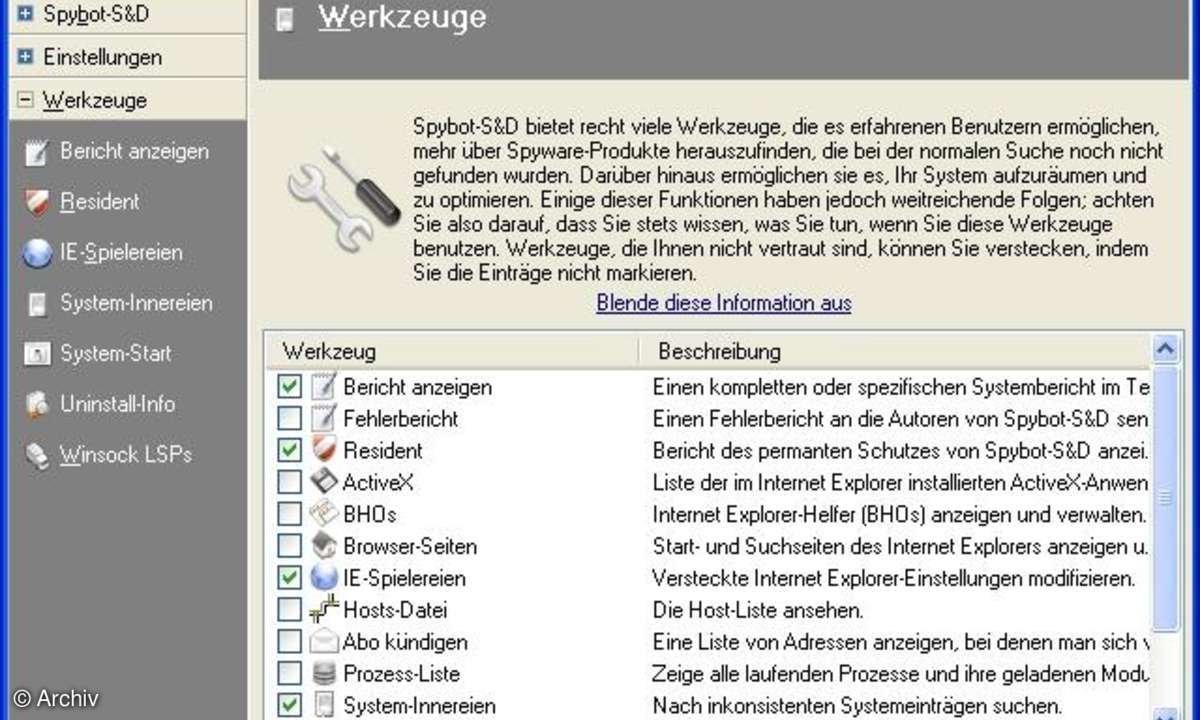
Das Icon Resident steuert zwei Tools, mit denen Sie die Sicherheit Ihres PCs weiter erhöhen. SDHelper installiert sich als Teil des Internet Explorer und sorgt dafür, dass dieser nicht mehr so einfach angreifbar ist. Schadet nicht und macht so gut wie nie Probleme, daher sollten Sie ihn nicht abschalten. TeaTimer verhindert ganz allgemein Änderungen an der Registry. Das aber kann auch Nacheile haben: Wenn Sie häufig Software installieren und deinstallieren, meckert der TeaTimer nämlich dauernd -- dann lässt er sich hier deaktivieren. Deaktivieren Sie ihn allerdings stets nur vorübergehend, denn die Hinweise des TeaTimer können lebensrettend sein: Änderungen an der Registry sind stets ein verdächtiges Zeichen für eine Spionagesoftware, die sich heimlich im System verankern möchte.
Typische Ankerplätze sind in Windows all jene Bereiche, die Ihnen SpyBot über das Icon Systemstart präsentiert. Fortgeschrittene Benutzer sehen hier sofort, welche Programme beim Windows-Bootvorgang mitgestartet werden. Im Zweifel googlen Sie den Namen der dort sichtbaren EXE-Datei, um herauszufinden, ob diese eventuell verdächtig sein könnte. Alles lässt sich deaktivieren -- schalten Sie aber immer nur ein Programm ab. Wenn Ihnen nach dem Neustart keine wichtige Funktion fehlt, war es verzichtbar. Im Zweifel lässt sich jeder Eintrag auch wieder aktivieren.